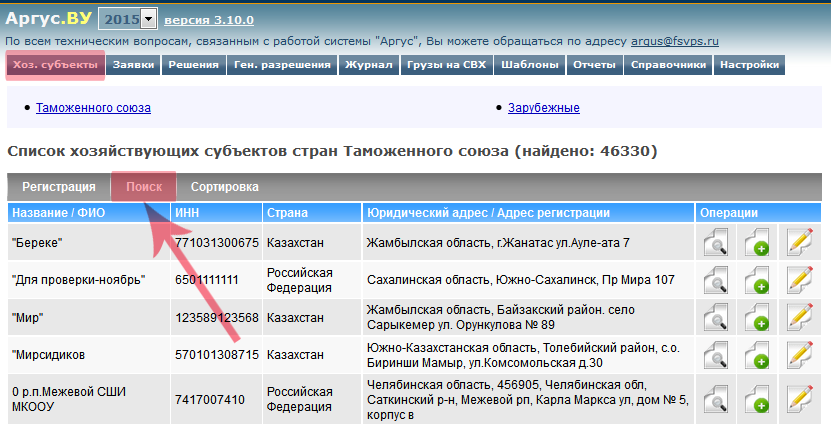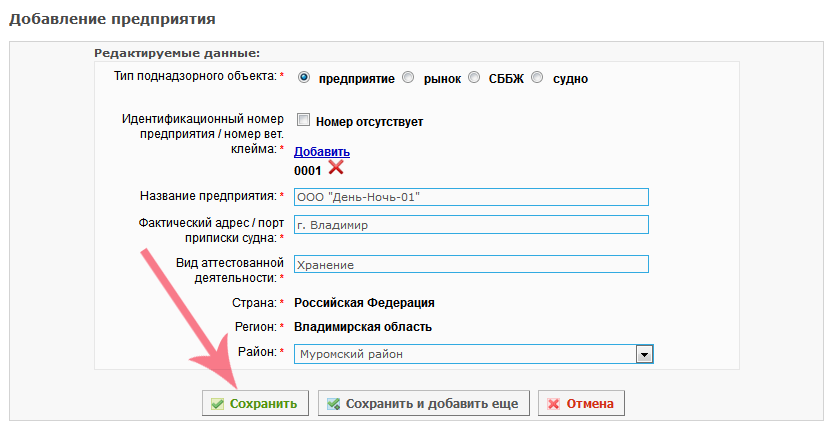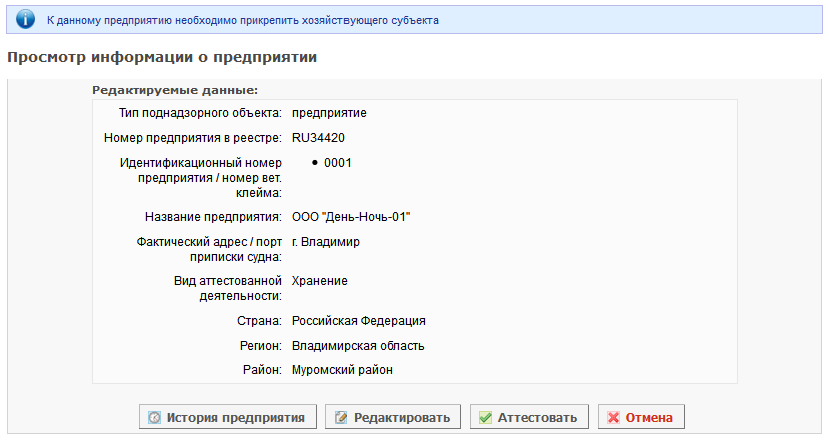Настройки в Аргус.ВУ для работы в системе Меркурий: различия между версиями
| Строка 67: | Строка 67: | ||
Важным этапом служит '''Настройка обслуживаемых хозяйствующих субъектов на предприятиях''', что позволяет закрепить предприятие за хозяйствующим субъектом. | Важным этапом служит '''Настройка обслуживаемых хозяйствующих субъектов на предприятиях''', что позволяет закрепить предприятие за хозяйствующим субъектом. | ||
Для этого в разделе '''"Настройки" → "Администрирование" → "Настройка обслуживаемых хозяйствующих субъектов на предприятиях"''' | Для этого в разделе '''"Настройки" → "Администрирование" → "Настройка обслуживаемых хозяйствующих субъектов на предприятиях"''' (рис. ). | ||
Причем стоит отметить несколько различных ситуаций: | Причем стоит отметить несколько различных ситуаций: | ||
| Строка 99: | Строка 99: | ||
<br> | <br> | ||
== Настройка обслуживаемых предприятий и СББЖ == | == Настройка обслуживаемых предприятий и СББЖ == | ||
Заключительным шагом по подготовке к использованию системы Меркурий является '''Настройка обслуживаемых предприятий и СББЖ''', обеспечивающая возможность закрепить предприятие за специалистом. | Заключительным шагом по подготовке к использованию системы Меркурий является '''Настройка обслуживаемых предприятий и СББЖ''', обеспечивающая возможность закрепить предприятие за специалистом. | ||
Версия 14:16, 6 мая 2015
Для того, чтобы ветеринарная служба могла полноценно работать в системе Меркурий, необходимо предварительно провести набор настроек в подсистеме Аргус.ВУ.
| Внимание! Настройки может выполнять только пользователь с ролью Администратор.
|
Регистрация хозяйствующего субъекта
К Хозяйствующим субъектам относятся:
- юридические лица;
- физические лица или индивидуальный предприниматель.
Первым делом необходимо проверить зарегистрирован ли хозяйствующий субъект (ХС) в системе. Для этого в разделе главного меню - реестре "Хоз. субъектов" - выполняется "Поиск" по наименованию или ИНН (рис. 1).
Если результаты поиска отрицательны (рис. 2), то вносим данные о субъекте в реестр. Подробная инструкция по регистрации хозяйствующих субъектов.
Для примера был зарегистрирован хозяйствующий субъект под названием ООО "День-Ночь-01" (рис. 3):
Регистрация площадок
Следующий шаг заключается в необходимости внести в Реестр поднадзорных объектов площадки, которые используются юридическими лицами в качестве фактического адреса субъекта.
Для этого следует перейти в раздел "Настройки" → "Администрирование" → "Реестр поднадзорных объектов (предприятия, рынки и т.п.)" (рис. 4).
Открывается форма "Список предприятий", где выводится перечень предприятий, являющихся площадками - место ведения деятельности хозяйствующим субъектом. Прежде чем добавить площадку, рекомендуется выполнить "Поиск" по названию или идентификационному номеру предприятия. Для того, чтобы добавить новую площадку в систему, нужно нажать на кнопку "Добавить" (рис. 5).
На форме "Добавление предприятия" следует указать:
- тип поднадзорного объекта;
- идентификационный номер предприятия (возможно его отсутствие);
- название предприятия;
- фактический адрес / порт приписки судна;
- вид аттестованной деятельности;
- страна;
- регион;
- район.
Для подтверждения введенных данных нажать кнопку "Сохранить" либо "Сохранить и добавить еще" для последовательного добавления нескольких предприятий (рис. 6).
После сохранения введенных данных, откроется форма "Просмотр информации о предприятии" (рис. 7):
Настройка обслуживаемых хозяйствующих субъектов на предприятиях
Важным этапом служит Настройка обслуживаемых хозяйствующих субъектов на предприятиях, что позволяет закрепить предприятие за хозяйствующим субъектом.
Для этого в разделе "Настройки" → "Администрирование" → "Настройка обслуживаемых хозяйствующих субъектов на предприятиях" (рис. ).
Причем стоит отметить несколько различных ситуаций:
- названия хозяйствующего субъекта и площадки могут совпадать;
- у одного юридического лица может быть несколько площадок;
- несколько лиц могут использовать одну площадку;
- индивидуальный предприниматель (ИП) и владелец личного подсобного хозяйства (ЛПХ) требуется регистрировать как предприятия.
| Примечание Реестр Хозяйствующих субъектов стран Таможенного союза хранит данные о хозяйствующих субъектах юридического характера – название (ФИО для физ. лица и ИП), страна, регион, юридический адрес (адрес регистрации), ИНН, паспортные данные.
Реестр Поднадзорных объектов (предприятие, рынок, СББЖ, судно) хранит данные фактические – идентификационный номер предприятия (номер вет. клейма), название, фактический адрес (порт приписки судна), страна, регион, район. |
Рассмотрим более подробно каждую из этих ситуаций.
Названия хозяйствующего субъекта и площадки совпадают
На примере хозяйствующего субъекта ООО "День-Ночь-01" (рис. 3).
Видим, что название зарегистрированной площадки в реестре поднадзорных объектов - ООО "День-Ночь-01" (рис. 6) - совпадает с названием самого ХС.
В таком случае, при дальнейшей процедуре привязки обслуживаемого хозяйствующего субъекта на предприятии в списке предприятий и в списке хозяйствующих субъектов будет отображаться одинаковое название - ООО "День-Ночь-01". Но не стоит забывать, что это не одно и то же: хозяйствующий субъект - это юридическое лицо, а предприятие - это площадка ведения действительности этим юридическим лицом (рис.).
Несколько площадок у одного юридического лица
Возможна такая ситуация, когда одному юридическому лицу принадлежит несколько площадок - предприятие, рынок, СББЖ, судно, к примеру. Тогда
Несколько юридических лиц используют одну площадку
Настройка обслуживаемых предприятий и СББЖ
Заключительным шагом по подготовке к использованию системы Меркурий является Настройка обслуживаемых предприятий и СББЖ, обеспечивающая возможность закрепить предприятие за специалистом. Тогда в разделе "Настройки" → "Администрирование" → "Настройка обслуживаемых предприятий и СББЖ" .
| Важно знать В списке предприятий отображаются не хозяйствующие субъекты, а те предприятия, которые есть в Реестре поднадзорных объектов.
|